
Cómo Renombrar Adecuadamente un Directorio en un Repositorio de Git

Git es una herramienta de control de versiones muy popular que se utiliza en el desarrollo de software. Una tarea común en la gestión de repositorios de Git es la de renombrar directorios. Sin embargo, hacerlo incorrectamente puede causar problemas durante la integración y el trabajo en equipo.
Este artículo proporcionará una guía detallada sobre cómo renombrar adecuadamente un directorio en un repositorio de Git. Explicaremos los pasos necesarios para que se realice con éxito, así como las consideraciones importantes que debes tener en cuenta.
Consideraciones Importantes
Antes de comenzar a renombrar un directorio en un repositorio de Git, es importante tener en cuenta algunas consideraciones importantes:
- Es una buena práctica considerar la renuncia de cualquier cambio pendiente antes de hacer cambios significativos como este.
- Este proceso cambiará el historial de empujes existentes y, como resultado, puede afectar el trabajo de otros colaboradores en el repositorio.
- Es importante estar completamente seguro de que se desea renombrar el directorio y asegurarse de que todas las referencias a ese directorio reflejen la nueva ruta.
Pasos para Renombrar un Directorio en un Repositorio de Git
A continuación, se presentan los pasos detallados sobre cómo renombrar adecuadamente un directorio en un repositorio de Git:
1. Crea una nueva carpeta con el nuevo nombre del directorio
Lo primero que debes hacer es crear una nueva carpeta en tu sistema de archivos que tenga el nuevo nombre del directorio. Todos los archivos y subdirectorios del directorio original se copiarán en esta carpeta.
2. Añade la carpeta al área de preparación
Después de crear la nueva carpeta, debes agregarla al área de preparación de Git utilizando el comando git add. Asegúrate de que el nuevo directorio se agregue con su nuevo nombre.
3. Elimina la carpeta anterior usando Git
A continuación, debes eliminar la carpeta anterior del repositorio utilizando el comando git rm. Asegúrate de que la carpeta antigua tenga el nombre correcto.
4. Confirma los cambios
Una vez hecho esto, debes confirmar los cambios que has realizado utilizando el comando git commit. Asegúrate de que en el mensaje de confirmación se especifique que el cambio es un cambio de nombre, no una eliminación y una adición separada.
5. Empuja los cambios al repositorio remoto
Por último, debes empujar los cambios al repositorio remoto utilizando el comando git push. Después de que hayas hecho esto, verifica que los archivos en el repositorio de Git reflejen el cambio de nombre correcto.
Ejemplo de Código
A continuación se muestra un ejemplo de cómo renombrar un directorio en un repositorio de Git:
```
$ mkdir nuevo-nombre
$ git add nuevo-nombre
$ git rm antiguo-nombre
$ git commit -m "cambie el nombre del directorio"
$ git push
```
Conclusión
Renombrar un directorio en un repositorio de Git es un proceso necesario para mantener la organización y la continuidad del proyecto, pero hacerlo incorrectamente puede causar problemas. Es importante tener en cuenta las consideraciones mencionadas anteriormente y seguir los pasos detallados para hacerlo correctamente.
Recuerde que renombrar un directorio en un repositorio de Git implica cambiar el historial de los empujes, por lo que es vital estar seguro de que es lo que se desea antes de proceder. Con este tutorial debería poder hacerlo con confianza y facilidad.
Preguntas Frecuentes
¿Cómo puedo deshacer un cambio de nombre de un directorio en Git?
Para deshacer un cambio de nombre de un directorio, puedes utilizar el comando git log para encontrar el código hash del commit anterior, y luego puede regresar a ese commit usando git checkout [código hash].
¿Qué sucede si ya he compartido el directorio original?
Si ya ha compartido el directorio original, la mejor práctica es comunicar el cambio a los colaboradores y mencionar que se ha cambiado el nombre de la carpeta. Si el cambio ya se ha integrado en una rama principal, es importante verificar que todas las referencias a ese directorio reflejen la nueva ruta.
¿Puedo usar este proceso para cambiar el nombre de un archivo?
Sí, puedes seguir el mismo proceso para renombrar un archivo en lugar de un directorio. Simplemente cambia el nombre del archivo y sigue los mismos pasos de los que acabamos de hablar.










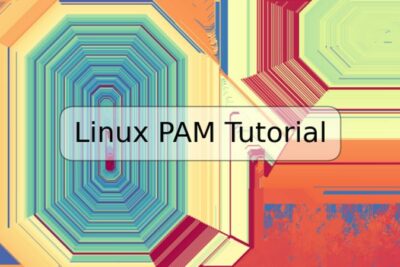

Deja una respuesta